Como desligar o BEEP Sound no Windows 11
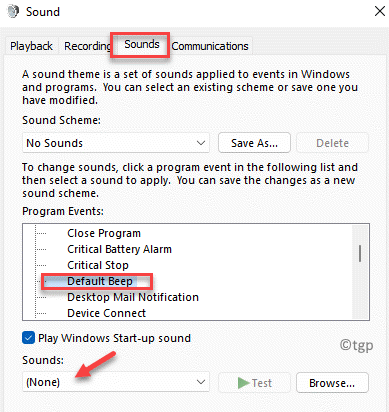
- 2450
- 382
- Ms. Travis Schumm
Se você está se perguntando como desligar o som irritante do bipe no seu PC do Windows 11, este guia é para você. O Windows 11 reproduz sons diferentes para diferentes casos, por exemplo, o som quando o seu sistema liga, enquanto digitam, som de notificação e mais. No entanto, existem certos sons que podem ser irritantes para os ouvidos, como o som do bipe.
O som do bipe geralmente é definido como o som de notificação ou alerta, no entanto, nem todos podem se sentir confortáveis com os sons. Por exemplo, o som do sinal sonoro pode ocorrer quando você está tentando aumentar ou diminuir o volume e isso pode atrapalhar o ambiente especialmente durante um encontro on -line.
A boa notícia é que você pode desligar o som do bipe no seu PC Windows 11. Vamos ver como:
Índice
- Método 1: através do painel de controle de som
- Método 2: Alterar o som do bipe padrão
- Método 3: Usando PowerShell
Método 1: através do painel de controle de som
Se você ouvir o infame bipe padrão ou o som do ding, pode ser irritante quando toca enquanto muda o volume. Para se livrar do som do bipe ou do som ding, siga as instruções abaixo:
Passo 1: aperte o Win + r Teclas juntas no seu teclado para abrir o Comando de execução janela.
Passo 2: No Comando de execução barra de pesquisa, tipo mmsys.cpl e pressione OK Para abrir o Propriedades de som janela.
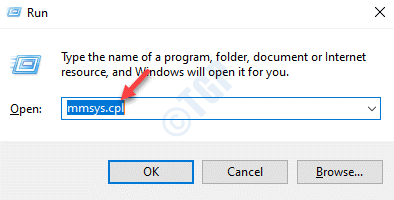
Etapa 3: No Propriedades de som Janela, selecione o Som guia, vá para o Eventos do programa seção.
Aqui em baixo janelas, Encontre e selecione Bipe padrão.
Agora, vá para o Sons campo na parte inferior e selecione Nenhum do suspensão.
Imprensa Aplicar e então OK Para salvar as mudanças e saída.
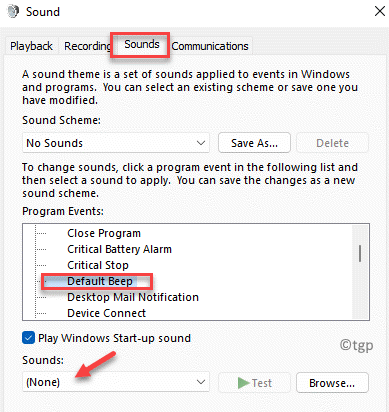
Agora, você desativou com sucesso o som do bipe no Windows 11.
Método 2: Alterar o som do bipe padrão
Vamos ver como alterar o som do bipe padrão em outro som:
Passo 1: Clique com o botão direito do mouse Começar e selecione Correr Para abrir o Comando de execução janela.
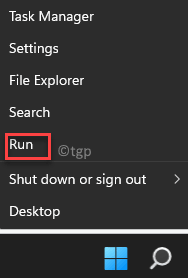
Passo 2: No campo de pesquisa, digite mmsys.cpl e acertar Digitar Para abrir o Som painel de controle.
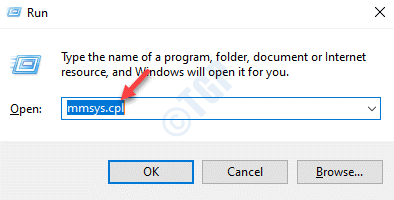
Etapa 3: No Propriedades de som janela, vá para o Som guia e depois vá para o Eventos do programa campo.
Agora, procure por Bipe padrão e selecione -o.
Em seguida, vá para o Sons campo e selecione qualquer outro som na lista suspensa.
Imprensa Aplicar e então OK Para aplicar as mudanças e a saída.
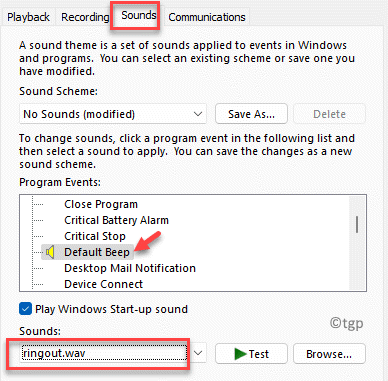
Agora você mudou o som do bipe para outro som com sucesso.
*Observação - No entanto, se os métodos acima não funcionarem, você também poderá alterar o esquema de som sem sons para desativar todos os sons do sistema, incluindo o som do bipe.
Método 3: Usando PowerShell
1 - Pesquise Powershell Na caixa de pesquisa do Windows.
2 - Clique com o botão direito e clique em executar como administrador.
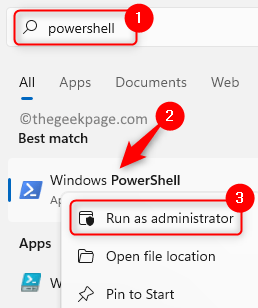
3 - Agora, execute o seguinte comando em Poweshell por copiar e colar o código fornecido abaixo e depois pressionar a tecla Enter
Set -Service Beep -startuptype desativado
4 -agora, reiniciar seu computador
Nota: - Se você quiser iniciá -lo novamente, execute o código abaixo
Set -Service Beep -startuptype Automático
- « Corrija a falta, envie um arquivo e receba uma opção de arquivo no Bluetooth no Windows 11/10
- Como corrigir o problema offline de trabalho no Microsoft Outlook »

